우리 모두는 iOS 거의 문제에 직면하지 않기 때문에 가장 부드러운 OS라는 것을 알고 있습니다. 그러나 대부분의 사람들은 iOS 기기에서 발생할 수 있는 한 가지 잠재적인 문제가 있다는 사실을 모릅니다. 가장 악명 높은 것은 iPhone의 핑크색 죽음의 화면입니다. 이름이 농담처럼 들려서 심각하지 않다고 생각하기 쉽습니다.
하지만 핑크색 죽음의 화면이 상당수의 기기에서 일어나고 있습니다. 대부분은 구형 모델도 아니고 최신 모델입니다. iPhone 또는 iPad 기기에서 분홍색 죽음의 화면을 본 적이 있다면 혼자가 아닙니다. 많은 iOS 사용자들이 동일한 문제에 직면했다고 보고했으며, 우리는 여러분의 걱정을 덜어드리기 위해 왔습니다. 가능한 방법으로 iPhone의 핑크색 죽음 화면을 해결하는 방법을 알아 보려면 계속 읽으십시오.
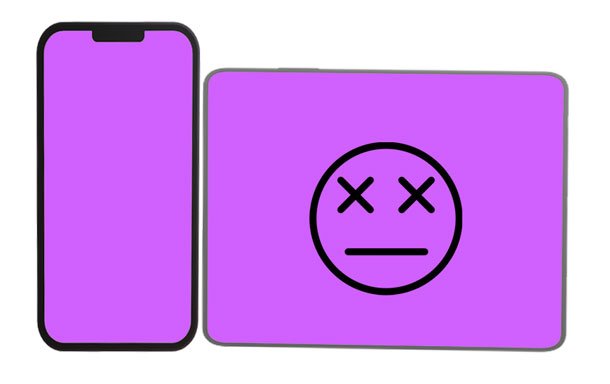
iPhone 또는 iPad의 분홍색 화면은 기기를 사용할 때 발생하며 일반적으로 소프트웨어 문제로 인해 발생합니다. 일반적으로 분홍색 화면은 iPhone 장치에 이전 버전이 있거나 iOS 버전이 호환되지 않을 때 발생합니다.
이전 iOS 버전을 사용하면 iPhone이 결함, 지연 및 충돌을 일으키기 쉽고 휴대폰을 쓸모 없게 만듭니다. 호환되지 않는 iOS 버전에서도 마찬가지입니다. 분홍색 화면은 기기를 더 이상 사용할 수 없다는 의미이므로 실망스럽습니다. 전화가 전혀 응답하지 않기 때문에 전화를 끌 수도 없습니다. 하지만 올바른 솔루션을 사용하면 모든 것이 잘 풀릴 수 있습니다.
iPhone과 iPad에서 분홍색 죽음의 화면을 보여주는 iPhone 뒤에는 여러 가지 이유가 있습니다.
* 첫 번째 이유는 기기에 오래된 iOS 버전이 있기 때문입니다. Apple은 장치를 최신 상태로 안전하게 유지하기 위해 항상 새로운 iOS 업데이트를 출시하고 있습니다. 따라서 기기를 이전 버전의 iOS 에 유지하면 분홍색 화면이 발생합니다.
* 또 다른 이유는 기기에 잘못된 iOS 버전을 설치하는 것입니다.
* 또한, 확인되지 않은 소스에서 스파이웨어를 다운로드할 경우 핑크 화면이 나타날 수 있습니다.
* 장치의 일부 결함 부품으로 인해 이러한 문제가 발생할 수 있습니다.
* 핑크색 화면 사망 문제는 iPhone에 배터리 손상과 같은 하드웨어 문제가 있는 경우에도 발생합니다.
iPhone이나 iPad에 분홍색 화면이 나타나면서 아무 것도 나오지 않는 데에는 여러 가지 이유가 있습니다. 그러나 대부분의 경우 이전 iOS 버전이나 비호환성 문제로 인해 발생합니다. 분홍색 화면은 많은 것을 의미할 수 있습니다. 간단한 문제 해결 팁을 알아보려면 계속 읽어보세요.
iPhone 13 Pro가 iPhone 또는 iPad에 분홍색 화면이 표시되면 가장 먼저 해야 할 일입니다. 이전 iOS 버전으로 인해 분홍색 화면이 나타날 가능성이 높습니다. iOS 또는 iPadOS 버전을 확인하려면 다음을 수행하십시오.
1단계: iPhone 또는 iPad에서 설정 으로 이동하여 일반을 찾습니다.
2단계: 그런 다음 아래로 스크롤하여 정보를 찾습니다.
3단계: 소프트웨어 버전, 모델 번호, 일련 번호 및 모델 이름이 표시됩니다. 소프트웨어 업데이트 를 클릭하여 이전 버전을 사용 중인 경우 장치를 업데이트하세요.

소프트웨어 버그로 인해 문제가 발생한 경우 간단한 앱 업데이트가 도움이 될 수 있습니다. 모든 애플리케이션을 최신 버전으로 업데이트했는지 확인하세요. 같은 방식으로 iOS 업데이트하고 기기의 애플리케이션도 계속 업데이트합니다. 또한 iPhone 또는 iPad에서 의심스러운 앱을 제거하세요.
과거에 다운로드한 일부 악성 앱이 있을 수 있으며 그 이후로 백그라운드에서 자동으로 작동하고 있습니다. 휴대전화에 실제로 해를 끼치기 전에 항상 이를 확인하세요. iOS 기기에서 이러한 앱을 완전히 제거하세요.
iPhone 13 핑크색 화면을 수리하기 위해 애플리케이션을 최신 버전으로 업데이트하려면 다음 단계를 따르십시오.
1단계: App Store 로 이동하여 프로필을 선택합니다.
2단계: 아래로 스크롤하여 보류 중인 업데이트를 가져옵니다.
3단계: 모든 앱에 대한 업데이트를 클릭하거나 모두 업데이트 할 수 있습니다.

또한 읽어 보세요: 데이터를 전송할 때 iPhone이 멈춥니다 . 괜찮아요. 다음과 같은 쉬운 방법으로 이 문제를 해결할 수 있습니다.
iPhone/iPad를 강제로 재부팅하여 핑크색 화면 문제가 해결되는지 확인할 수도 있습니다. 이렇게 하면 장치의 현재 전원 주기가 재설정되고 대부분의 관련 문제가 해결됩니다. 강제 재시작은 장치 세대에 따라 다릅니다. 모두가 동일한 과정을 거치는 것은 아닙니다. iPhone 및 iPad에서 강제 재부팅을 수행하는 방법은 다음과 같습니다.
iPhone 8 및 새로운 세대:
1단계: 볼륨 낮추기 또는 높이기 버튼을 눌렀다가 빠르게 놓습니다.
2단계: 기기가 재부팅되고 Apple 로고가 표시될 때까지 측면 버튼을 몇 초간 누릅니다.

아이폰 7:
iPhone이 재부팅되고 Apple 로고가 표시될 때까지 볼륨 작게 + 전원 키를 동시에 몇 초 동안 누릅니다.
홈 버튼이 있는 iPad 및 iPhone 6 이하:
홈 + 전원 키를 몇 초 동안 길게 누르세요.
Apple 로고가 보이면 손을 떼십시오.
홈 버튼이 없는 iPad:
볼륨 높이기 키를 눌렀다가 빠르게 놓습니다. 볼륨 작게 키로 이동하여 동일한 작업을 수행하십시오.
마지막으로 장치가 재부팅될 때까지 전원 키를 길게 누릅니다.

다음이 필요할 수 있습니다. iPhone에서 삭제된 노래를 복구 하시겠습니까? 그렇다면 이 4가지 실용적인 방법을 활용할 수 있습니다.
분홍색 화면 문제는 장치 공간이 부족하여 발생할 수 있습니다. 따라서 저장 공간을 확인하고 필요한 경우 사용하지 않는 파일이나 앱을 삭제하여 더 많은 공간을 확보하세요.
저장용량을 확인하려면 다음 단계를 따르세요.
1단계: 기기의 설정 으로 이동하여 일반을 클릭합니다.
2단계: 그런 다음 [장치] 저장소를 찾습니다. 저장 공간이 부족하면 일부 앱, 음악, 사진 및 기타 원치 않는 파일을 삭제하세요.

마음에 드실 것 같습니다. 이 기사에서 제공하는 안정적인 iMessage용 복구 앱을 사용하여 잃어버린 iMessage를 되찾을 수 있습니다.
데이터 손실 없이 iOS 기기의 분홍색 화면을 치료하는 가장 효과적인 방법 중 하나는 이 iOS 시스템 복구를 사용하는 것입니다. 이 강력한 도구는 핑크색 죽음 화면, iPad/ iPhone 회색 화면 등을 포함하여 iOS 기기의 다양한 시스템 문제를 다루면서 iOS 기기를 정상 상태로 수정하도록 설계되었습니다. 두 가지 모드(표준 및 고급 모드)를 사용하면 문제없이 장치를 정상으로 고칠 수 있습니다. 소중한 파일을 잃고 싶지 않다면 표준 모드를 사용하는 것이 좋습니다.
게다가 이 소프트웨어를 사용하여 iOS 장치의 활성화 문제를 복구하고 장치를 루프 재시작에서 벗어나게 하는 등의 작업을 수행할 수 있습니다. 간단한 클릭만으로 여러 문제를 즉시 해결할 수 있습니다.
이 복구 도구의 강력한 기능:
* iPhone 및 iPad 핑크 화면을 효과적으로 정상으로 수정하세요.
* iOS 모바일 장치의 다양한 시스템 문제를 빠르게 해결하세요.
* 핑크색 죽음 화면 문제를 해결하기 위한 2가지 모드(표준 및 고급)가 있습니다.
* 최신 iOS 16을 포함하여 거의 모든 iOS 세대와 호환됩니다.
* 안전하게 사용할 수 있으며 정보 유출이 없습니다.
이 iOS 복구 소프트웨어를 다운로드하세요.
이 도구를 사용하여 iPhone의 핑크색 죽음 화면을 수정하는 방법은 다음과 같습니다.
01 먼저 컴퓨터에 소프트웨어를 다운로드하여 설치하세요. 다음으로, 앱을 실행하고 열리자마자 iOS 시스템 복구 옵션을 선택하세요.

02 조명 케이블을 가져와 iPhone을 컴퓨터에 연결합니다. 컴퓨터를 신뢰하라는 메시지가 표시되면 신뢰 옵션을 누르고 시작 탭을 클릭합니다.

03 이름, 모델 등 기기에 대해 표시되는 정보를 확인하고 기기 수리에 사용할 모드를 선택하세요. 여기에는 표준 모드 및 고급 모드가 있으며 사용하려는 모드를 선택합니다. 완료되면 확인 탭을 눌러 계속 진행하세요.

04 화면 하단의 수리 옵션을 누릅니다. 즉시 펌웨어가 장치를 정상으로 수정하면서 다운로드가 시작됩니다.

더보기: 회전하는 바퀴 문제로 인해 iPhone이 멈추는 문제를 해결하고 방지하는 13가지 방법
보너스: Apple 지원에 문의
위의 방법이 효과가 없다면 장치에 하드웨어 문제가 있다는 의미입니다. 하드웨어인 경우 Apple 지원에 문의해야만 도움을 받을 수 있습니다. 전화나 메시지를 보내 온라인으로 연락할 수 있습니다. 또는 약속을 정한 후 현지 Apple Store에 가서 도움을 받을 수 있습니다. 문제에 대해 자세히 알려주십시오.
iPhone이나 iPad의 분홍색 화면은 심각한 문제가 될 수 있습니다. 하지만 더 이상 걱정할 필요가 없습니다. 이 문서에 설명된 방법을 따르기만 하면 됩니다. 이 가이드에서 iPhone 또는 iPad의 분홍색 화면을 수정하는 더 쉽고 안전한 방법은 iOS 시스템 복구를 이용하는 것임을 알 수 있습니다. 단 몇 번의 클릭만으로 다양한 문제를 해결합니다. iOS 기기의 핑크색 죽음 화면을 해결하는 최고의 옵션이라고 생각해보세요.
관련 기사:
Mac 에서 iPad로 비디오를 전송하는 방법은 무엇입니까? (단계별 튜토리얼)
iPad에서 다른 iPad로 iBook을 전송하는 방법은 무엇입니까? [해결됨]
iTunes 없이 iPhone에서 컴퓨터로 음악을 전송하는 3가지 방법
iPhone에서 Android 로 연락처를 전송하는 방법 [전체 가이드]